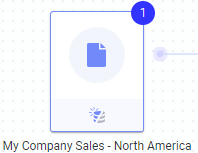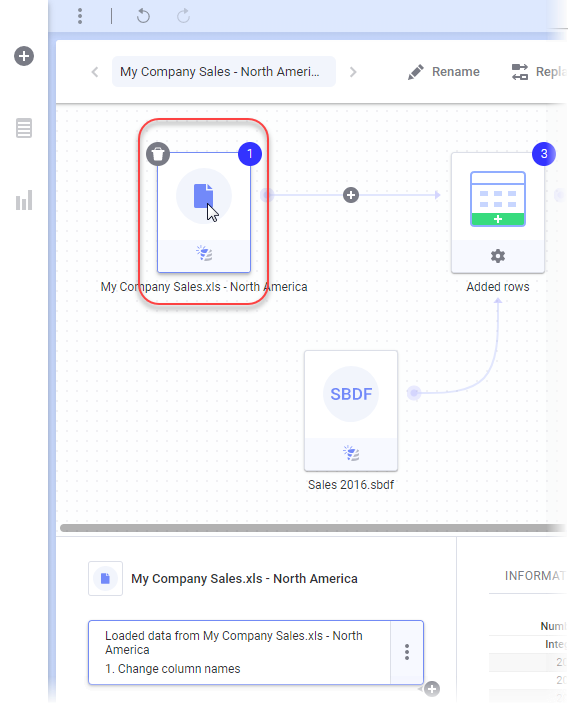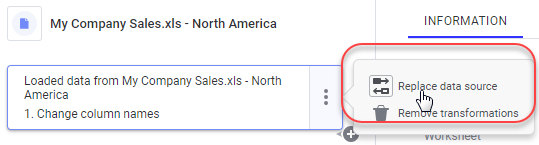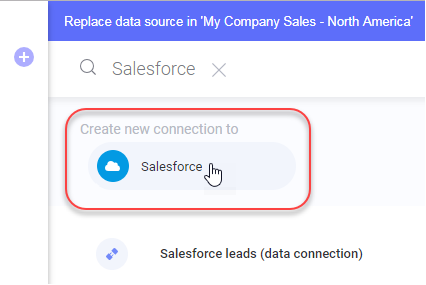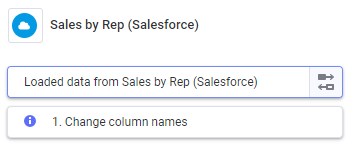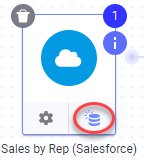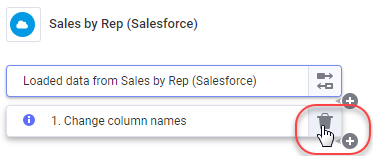Sostituzione di un'origine dati
Una tabella dati può essere basata su dati provenienti da uno o più origini dati. È possibile sostituire un'origine dati singola nell'area dati. Questa soluzione viene spesso preferita alla sostituzione dell'intera tabella dati.
È possibile riutilizzare le visualizzazioni, i calcoli e le configurazioni di un'analisi creata in precedenza con nuovi dati, purché questi ultimi siano ragionevolmente simili ai dati precedenti.
Sostituendo un'origine dati invece di sostituire l'intera tabella dati, è possibile mantenere intatta la tabella dati. Questo significa che tutte le trasformazioni, i calcoli, le righe/colonne aggiunte e le operazioni utilizzati per creare la tabella dati finale vengono mantenuti così come sono. Utilizzare questa procedura per passare da un database di prova a un database di produzione, oppure quando i dati restano esattamente uguali ma vengono spostati da un tipo di origine dati a un altro.
Si noti che se trasformazioni o calcoli successivi diventano non validi a causa di modifiche nella struttura della nuova origine dati (ad esempio nomi di colonna diversi), la tabella dati risultante potrebbe diventare vuota, ovvero senza dati o colonne. È sempre importante riesaminare l'area dati dopo un'operazione di sostituzione per verificare che non vi siano errori o avvertenze.
Quando si sostituisce un'origine dati (ad esempio da un'origine dati file locale a un file di origine nella libreria), il comportamento di caricamento dei dati cambierà nell'impostazione predefinita per il tipo di origine selezionata. Nella maggior parte dei casi, se quello predefinito non è quello desiderato, il comportamento di caricamento dei dati può essere cambiato facendo clic sulla parte inferiore del nodo di origine nella Vista origine.
Prima di iniziare
Procedura
Risultati
Quando un'origine dati viene sostituita, Spotfire tenta di conservare tutte le trasformazioni esistenti sull'origine dati, se possibile.
Se si seleziona un'origine dati nuova che non supporta le trasformazioni direttamente sull'origine dati, le trasformazioni vengono comunque mantenute, ma vengono spostate in un gruppo separato nella cronologia delle origini dati.Esempio: Passaggio da un'origine dati locale a una connessione Salesforce
In questo esempio, un'analisi è stata configurata con buone visualizzazioni utilizzando dati locali provenienti da Excel e si desidera sostituire i dati con dati aggiornati utilizzando il proprio account Salesforce.
Assicurarsi che l'analisi sia in modalità Modifica e, nella barra di creazione, fare clic sull'Area dati  .
.
Fare clic sul nodo desiderato.
Nella parte inferiore dell'origine dati, fare clic su Sostituisci origine dati  accanto alla fase "Dati caricati". Se è disponibile una trasformazione, per visualizzare l'opzione è necessario prima fare clic sul menu.
accanto alla fase "Dati caricati". Se è disponibile una trasformazione, per visualizzare l'opzione è necessario prima fare clic sul menu.
Nel riquadro a comparsa File e dati, selezionare i nuovi dati creando una nuova connessione dati o utilizzando una connessione già definita alla nuova origine dati (Salesforce), accedendo e sfogliando i dati fino a individuare quelli desiderati. Vedere Creazione di una nuova analisi dai dati di Salesforce per i dettagli.
Fare clic su OK per caricare i nuovi dati.
In questo esempio, la trasformazione precedente utilizzata sull'origine dati precedente è stata spostata in una fase separata, perché le connessioni dati non possono avere trasformazioni direttamente sull'origine.
Si noti inoltre che il comportamento di caricamento dei dati è cambiato dal precedente specificato 'Nuovi dati quando possibile' a 'Sempre dati nuovi', che è il comportamento di caricamento dati predefinito per una connessione dati:
La trasformazione non è più necessaria, come indicato anche dalla descrizione comandi sull'icona di informazioni, e può essere facilmente rimossa:
Se non si ricarica l'origine, l'icona Rimuovi non sarà disponibile, pertanto occorrerà accedere alla nuova origine dati per poter rimuovere la trasformazione.
Ora i dati sono stati sostituiti e l'analisi è pronta per essere utilizzata.

 .
.